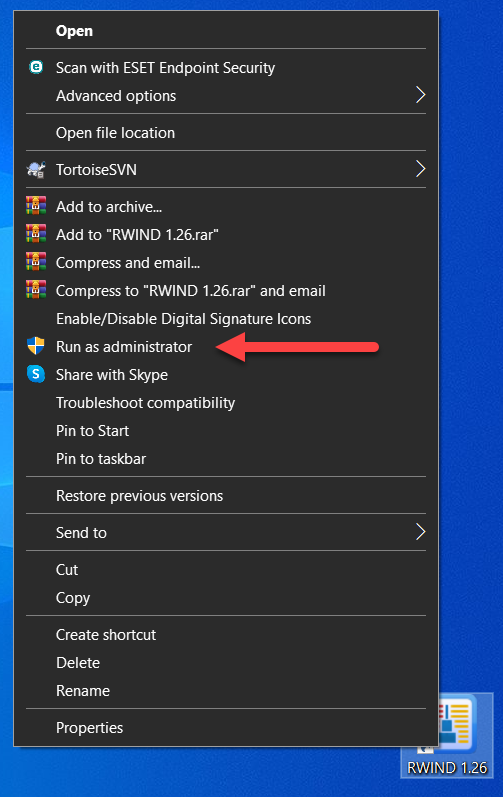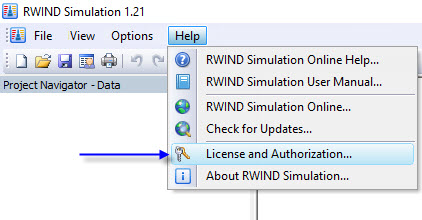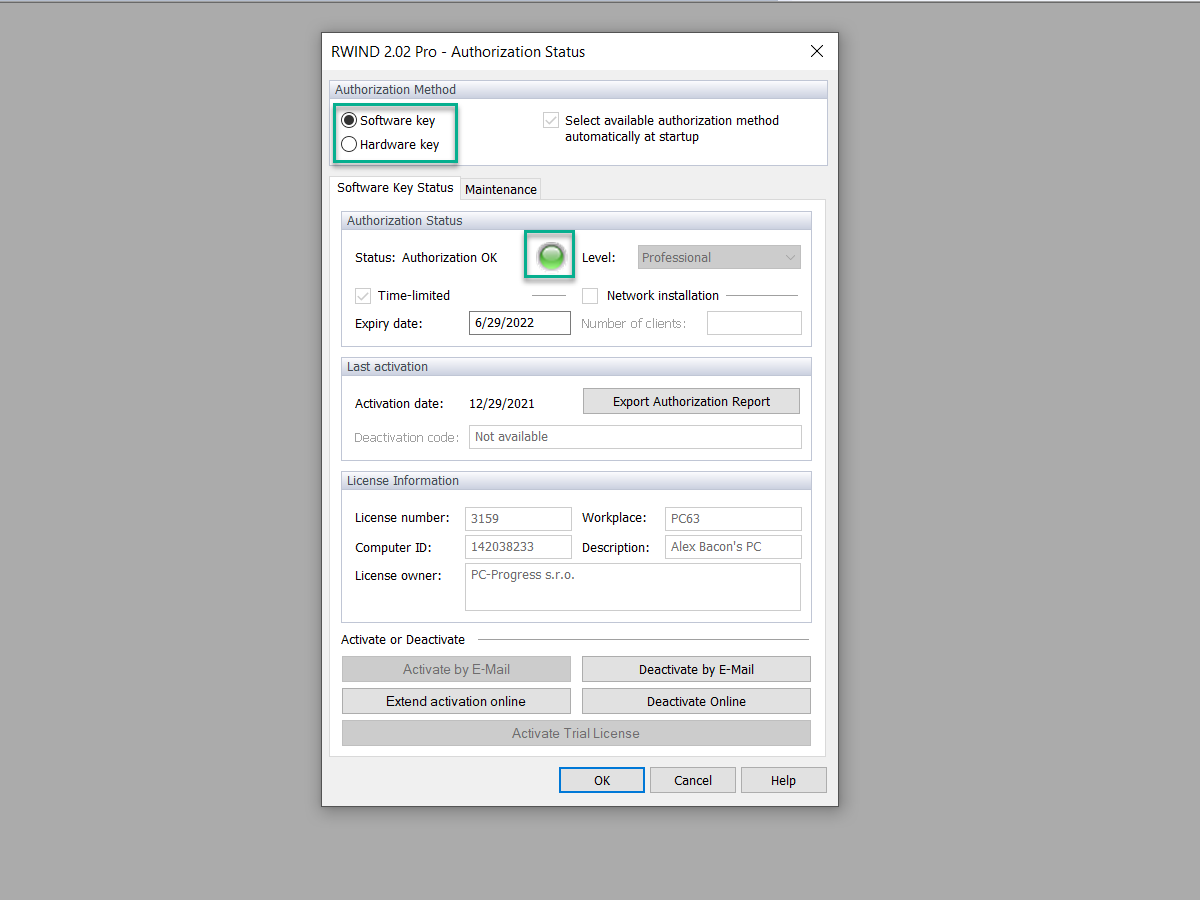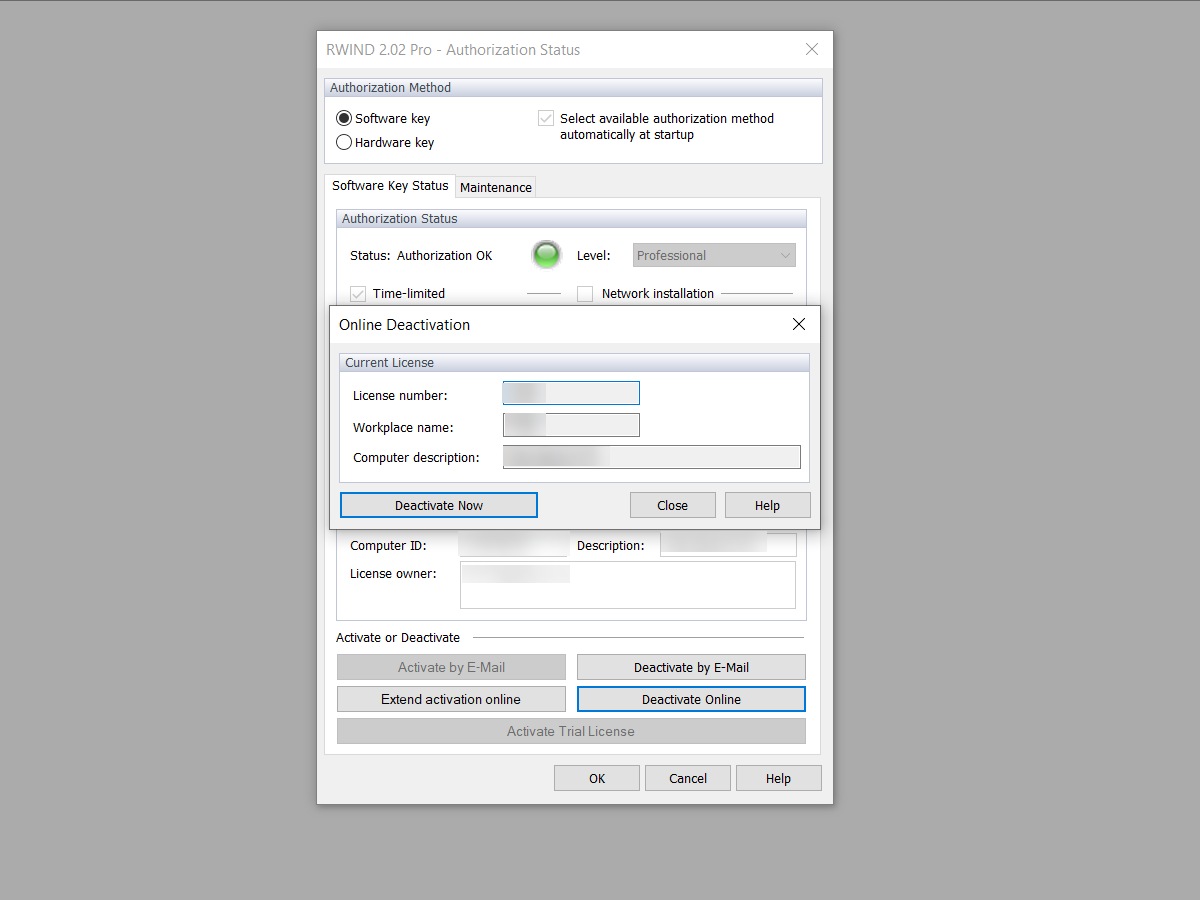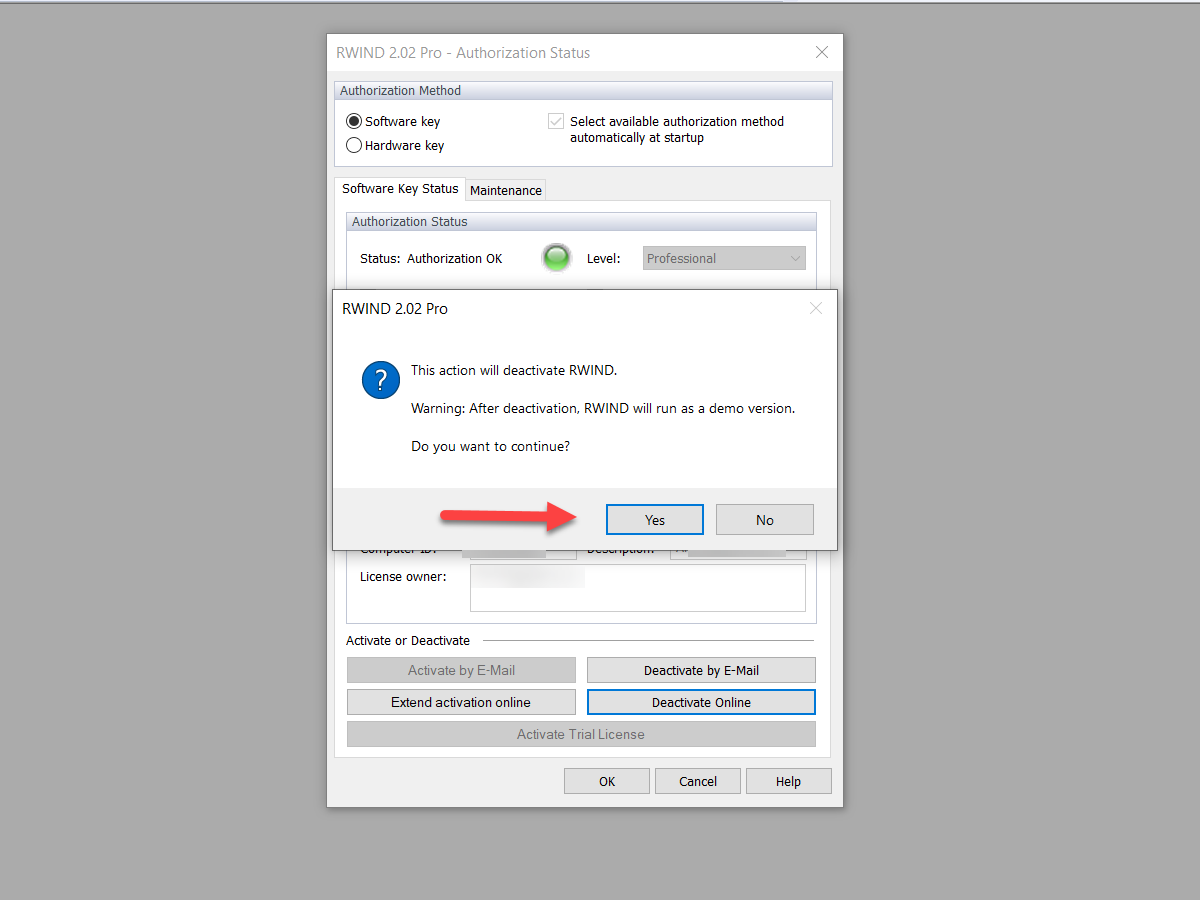Il programma RWIND Simulation è protetto dall'uso non autorizzato. L'applicazione funziona senza restrizioni su un computer monoutente in cui è stata attivata la licenza basata su una chiave software. Zur Freigabe der belegten Lizenz (z. B. zur Nutzung auf einem anderen Einzelplatzrechner) kann die Lizenz auf dem lizenzhaltenden Einzelplatzrechner wieder online deaktiviert werden. Für RWIND 2 können Sie diese FAQ auch anwenden.
Per fare ciò, procedere come segue:
- Avvia RWIND Simulation "Come amministratore". Per fare ciò, fare clic con il pulsante destro del mouse sull'icona RWIND Simulation e selezionare "Avvia come amministratore".
- Wählen Sie im Menü "Hilfe" die Funktion "RWIND Simulation - Lizenz und Autorisierung".
Damit öffnet sich der Dialog "RWIND Simulation 1.xx Autorisierungsstatus".
- Prüfen Sie im Dialog "RWIND Simulation 1.xx Autorisierungsstatus", ob eine aktive Softwareschlüssel-Autorisierung vorliegt. Dies ist der Fall, wenn im Abschnitt "Autorisierungsmethode" die Option "Softwareschlüssel" ausgewählt und im Abschnitt "Autorisierungsstatus" eine aktive Autorisierung durch einen grünen Punkt gekennzeichnet ist.
Sollte die Kontrolle negativ ausfallen und ein roter Punkt angezeigt werden, so ist auf dem Einzelplatzrechner keine RWIND Simulation-Lizenz auf Basis eines Softwareschlüssels aktiviert. Folglich kann auch keine Lizenz deaktiviert werden. Wenn die genannten Voraussetzungen erfüllt sind, klicken Sie auf die Schaltfläche "Online deaktivieren". Der Dialog "Online-Deaktivierung" erscheint.
- Der Dialog "Online-Deaktivierung" zeigt die zu deaktivierende Lizenzspezifikation.
Wählen Sie die Funktion "Jetzt deaktivieren".
Damit öffnet sich der Dialog "RWIND Simulation 1.xx".
- Wählen im Dialog "RWIND Simulation 1.xx" mit der Sicherheitsabfrage zur Lizenzdeaktivierung "Ja" zur endgültigen Deaktivierung der Lizenz.
Nach erfolgreicher Deaktivierung erhalten Sie eine Bestätigungsmeldung. Sie können das Programm jetzt nur noch im Demomodus verwenden.
Die freigewordene Lizenz können Sie jetzt auf einem anderen Einzelplatzrechner wieder aktivieren.